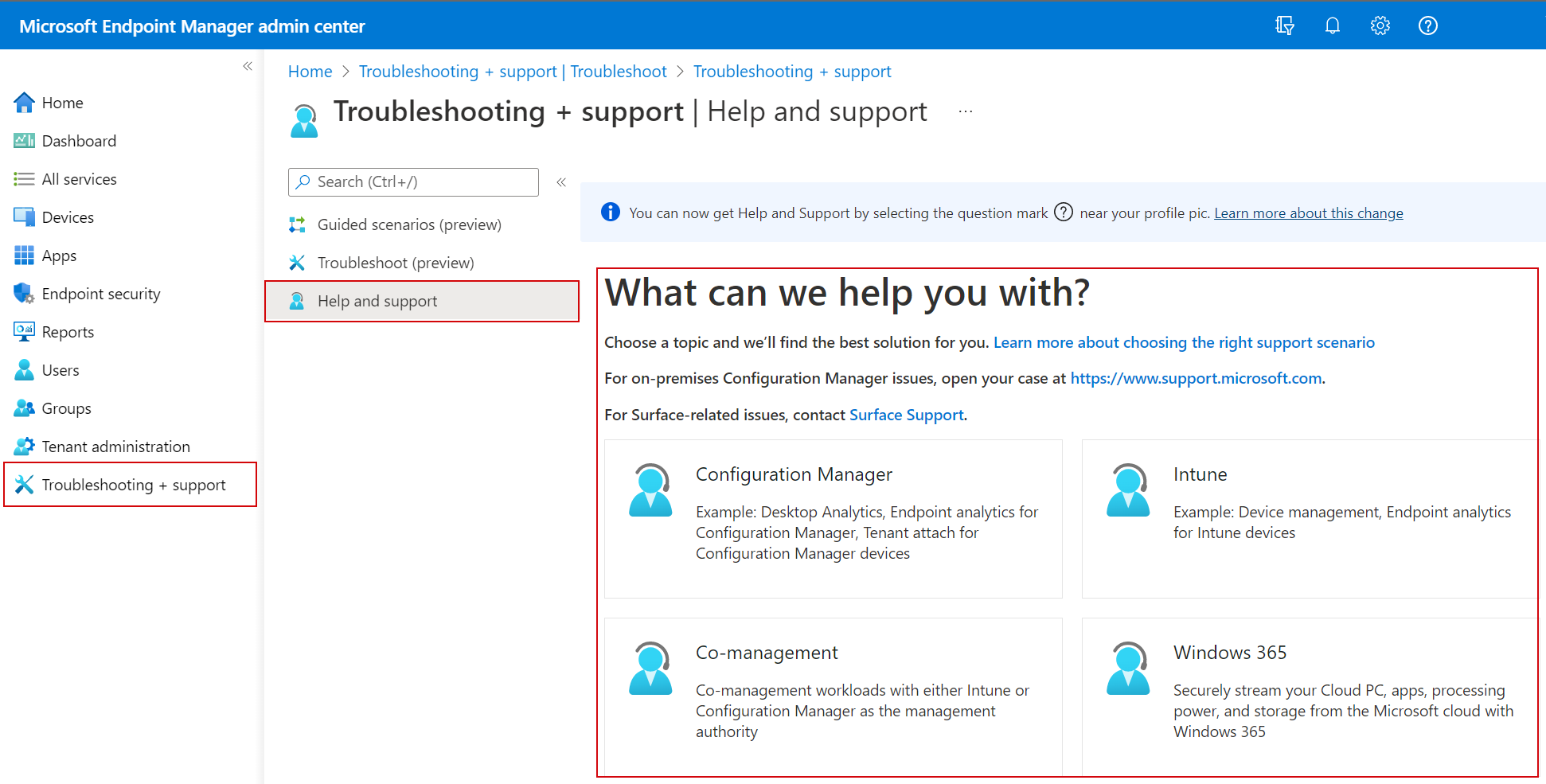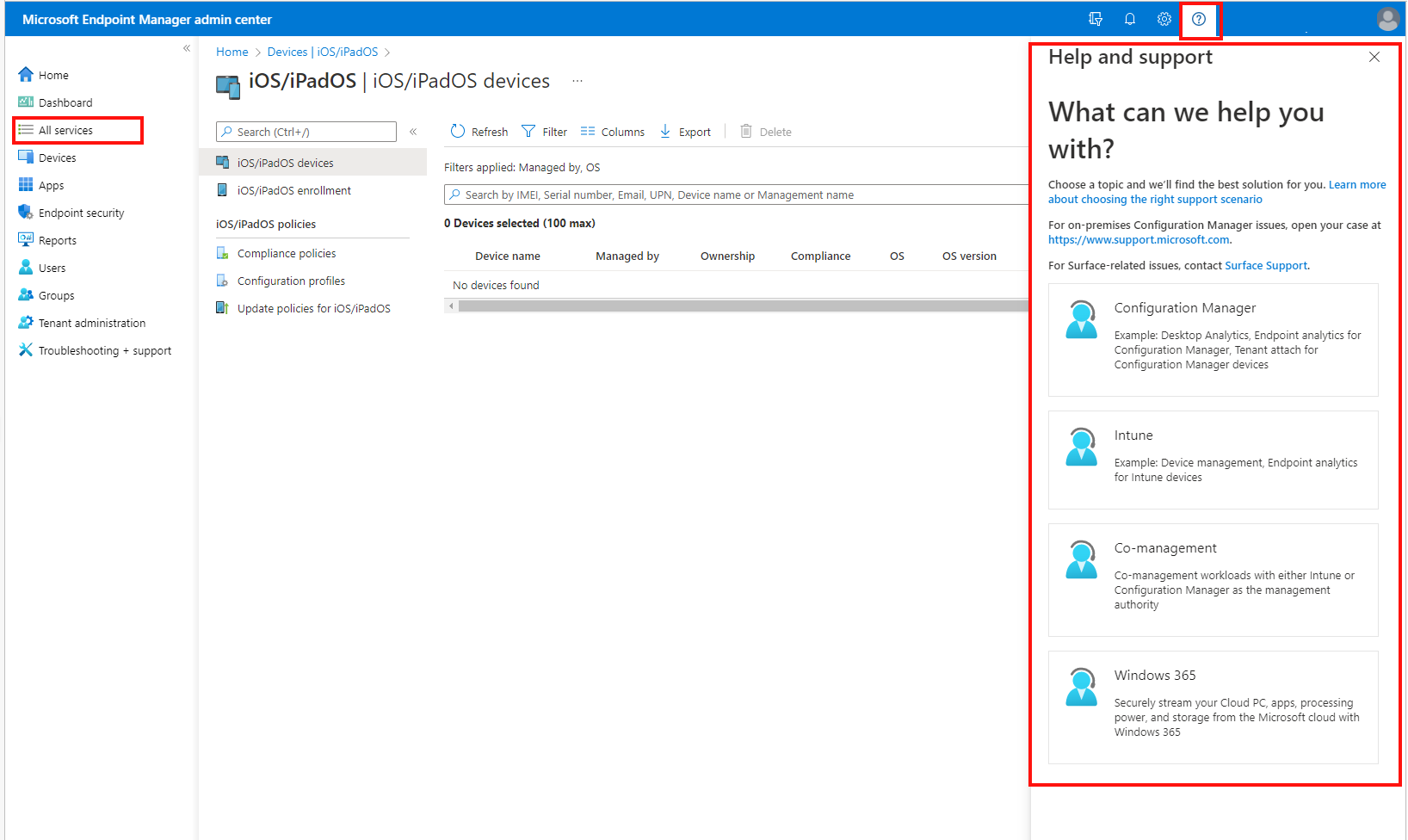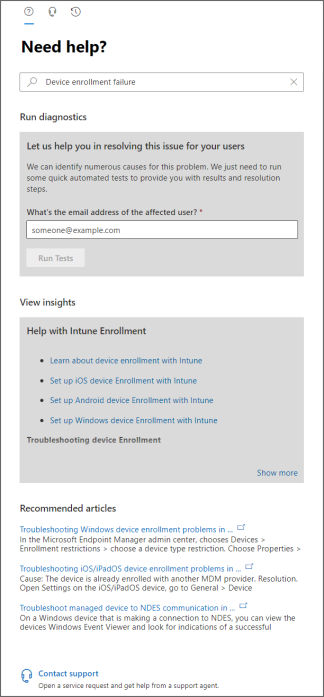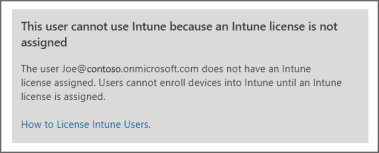Támogatás kérése a Microsoft Intune Felügyeleti központban
A Microsoft globális technikai, értékesítés előtti, számlázási és előfizetési támogatást nyújt az eszközfelügyelet felhőalapú szolgáltatásaihoz. Ezek a felhőalapú szolgáltatások közé tartozik a Intune, a Configuration Manager, a Windows 365 és a Microsoft Managed Desktop. Ezekhez a lehetőségekhez a Súgó és támogatás területen férhet hozzá a Microsoft Intune Felügyeleti központban. Ebből a cikkből megtudhatja, hogyan érheti el a súgót és a támogatást, és hogyan tekintheti át a különböző támogatási lehetőségeket a felügyeleti központban.
A Intune Felügyeleti központ támogatási erőforrásainak eléréséhez, beleértve a támogatási incidensek létrehozását és kezelését, a fióknak rendelkeznie kell egy Azure Active Directory (Azure AD) szerepkörrel, amely tartalmazza a microsoft.office365.supportTicketsműveletet. A vendégfelhasználók kivételt képeznek: nem tudnak támogatási jegyeket beszedni, még akkor sem, ha a megfelelő műveletet adták meg. További információ a támogatási jegy létrehozásához szükséges Azure AD szerepkörökről és engedélyekről: Rendszergazdai szerepkörök az Azure Active Directoryban.
A támogatás online és telefonon is elérhető fizetős és próbaverziós előfizetésekhez. Az online technikai támogatás angol és japán nyelven érhető el. A telefonos támogatás és az online számlázás támogatása más nyelveken is elérhető.
Az Access súgója és támogatása
Az alábbi hivatkozások egyikével nyissa meg a Microsoft Intune Felügyeleti központot. A használt hivatkozás a bérlő üzemeltetettségétől függ:
- Nyilvános felhő: Használat https://intune.microsoft.com
- Magánfelhő kormányzati célokra, más néven szuverén felhő, például Azure Government: Használathttps://intune.microsoft.us
A felügyeleti központ súgójának és támogatásának eléréséhez az alábbi lehetőségek közül választhat:
Lépjen a Hibaelhárítás + támogatás vagy egy másik csomópontra a felügyeleti központban, és válassza a Súgó és támogatás lehetőséget a súgó és támogatás teljes képernyős felületének megnyitásához.
A Felügyeleti központ bármely csomópontján vagy az aktuális fókuszterületen válassza a kérdőjelet (
?) a profilkép közelében a Súgó és támogatás panel megnyitásához.A következő példában válassza a Minden szolgáltatás lehetőséget, majd a kérdőjelet (
?). Megnyílik a Súgó és támogatás :Amikor megnyitja a Súgót, és így támogatja az oldalt, az rögzítve lesz. Bármely más lehetőséget is kiválaszthat, és rögzítve marad.
A támogatási segéd használata a problémák megoldásához
A Támogatási segéd a mi segítségével javítja a súgót és a támogatási élményt, így hatékonyabb problémamegoldást biztosít. A Támogatási segéd a Microsoft Intune Felügyeleti központban érhető el a Hibaelhárítás + támogatás>súgó és támogatás lehetőség kiválasztásával, vagy a kérdőjel kiválasztásával a profilkép közelében.
Megjegyzés:
A Támogatási segédet bármikor engedélyezheti és letilthatja, ha úgy dönt, hogy bármikor jóváhagyja és letiltja a szolgáltatást.
A megfelelő támogatási forgatókönyv kiválasztása
A Súgó és támogatás területen válassza ki az elérhető lehetőségeket, hogy a támogatási lehetőségeket a forgatókönyvre összpontosítsa. Csak az előfizetéssel rendelkező szolgáltatások csempéi láthatók.
Az alábbi példában az előfizetésben elérhető különböző szolgáltatások láthatók:
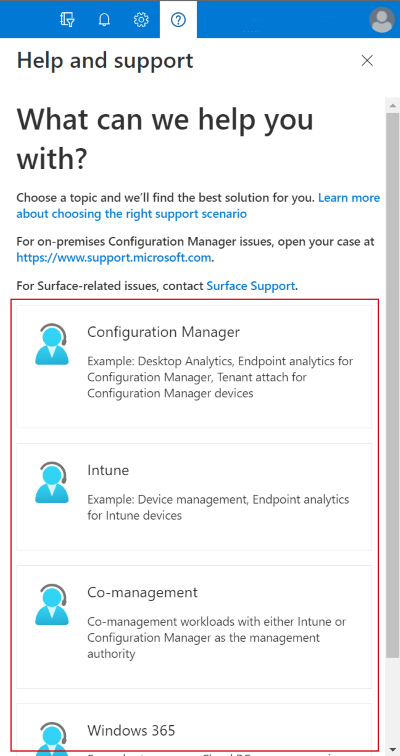
Az alábbi információk segíthetnek a megfelelő fókusz kiválasztásában:
Intune:
- Eszközök kezelése Intune
- Végpontelemzés Intune eszközökhöz
Configuration Manager:
- Végpontelemzés Configuration Manager eszközökhöz
- Bérlői csatolás Configuration Manager eszközökhöz
A helyszíni Configuration Manager kapcsolatos problémák esetén nyissa meg az esetet a www.support.microsoft.com.
Közös felügyelet:
- Megosztott felügyeleti számítási feladatok az Intune vagy Configuration Manager felügyeleti szolgáltatóként
Microsoft Managed Desktop:
Ez a csempe csak a Microsoft Managed Desktop ügyfelei számára érhető el.
- Információkérések a Microsoft Managed Desktop-bérlőhöz vagy -konfigurációhoz
- A Microsoft Managed Desktop-eszközök konfigurációjára vonatkozó kérések módosítása
- Incidens vagy szolgáltatáskimaradás jelentése
Ha Ön a Microsoft Managed Desktop ügyfele, válassza ki a Microsoft Managed Desktoppal kapcsolatos problémák csempéjét, és megjelenik a Szolgáltatáskérések lap. További információ a szolgáltatáskérésekről: Rendszergazda Microsoft Managed Desktop támogatása.
Windows 365:
- Ha Windows 365-előfizetéssel rendelkezik, ez a csempe megnyitja a Súgó és támogatás a Windows 365 számára.
Tipp
Előfordulhat, hogy a súgó és a támogatás nem nyílik meg az újonnan létrehozott bérlők számára, és a következő üzenet jelenik meg:
- Ismeretlen problémát észleltünk. Frissítse az oldalt, de ha a probléma továbbra is fennáll, hozzon létre egy esetet az M365 Rendszergazda Centeren keresztül, és hivatkozzon a megadott munkamenet-azonosítóra.
A hiba részletei többek között a munkamenet-azonosítót, a bővítmény részleteit és egyebeket tartalmazzák.
Ez a probléma akkor fordul elő, ha nem hitelesítette és nem fért hozzá a Hogyan segíthetünk? laphoz az új bérlői fiókjából a Microsoft 365 Felügyeleti központ Centerhttps://admin.microsoft.comwebhelyen vagy a címen található Office 365 portálonhttps://portal.office.comkeresztül. A probléma megoldásához kattintson az üzenetben a Microsoft 365 Felügyeleti központ Center hivatkozására, vagy látogasson el https://portal.office.coma webhelyre, és jelentkezzen be. A hitelesítést követően mindkét helyen lépjen a Rendszergazda területre, és kattintson a jobb alsó sarokban található Segítségre van szüksége ikonra. A lépések elvégzése után elérhetővé válik a Súgó és támogatás a Intune számára.
A támogatási lehetőségek áttekintése
Amikor kiválaszt egy támogatási forgatókönyvet, a felügyeleti központ megjeleníti a Súgó és támogatás lapot, ahol a kiválasztott támogatási forgatókönyv látható felül (1). Ha nem a megfelelő támogatási forgatókönyv van kiválasztva, vissza kell lépnie egy másik kijelöléshez.
Megjegyzés:
A Intune Felügyeleti központban elérhető támogatási forgatókönyvekhez a fióknak rendelkeznie kell egy Azure Active Directory-szerepkörrel (Azure AD), amely tartalmazza a microsoft.office365.supportTicketsműveletet.
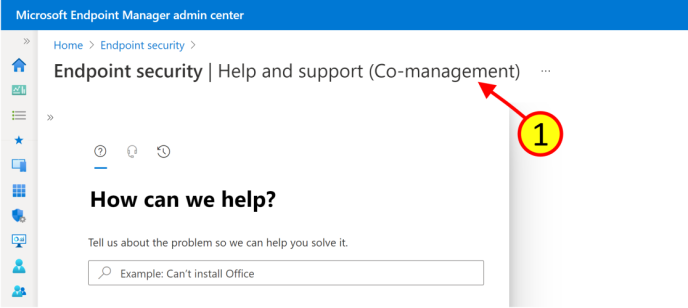
A Hogyan segíthetünk? cím felett három ikon közül választhat a különböző panelek megnyitásához: Megoldások keresése, Ügyfélszolgálattal való kapcsolatfelvétel és Szolgáltatáskérések. Az aláhúzott ikon jelzi az éppen megtekintett aktív panelt. Alapértelmezés szerint a Súgó és támogatás lap megnyílik a Megoldások keresése panelen.
Tipp
A Premier vagy az Egyesített támogatási szerződéssel rendelkező ügyfelek további támogatási lehetőségeket is használhatnak. Ha Premier vagy Egyesített támogatási szerződéssel rendelkezik, az alábbi képen láthatóhoz hasonló szalagcím jelenik meg:
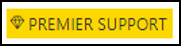
Megoldások keresése
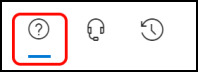
A Megoldások keresése panelen adjon meg néhány részletet a problémáról a megadott szövegmezőben. A konzol a megadott adatok alapján javaslatokat tehet. Adott kulcsszavak meglététől függően a konzol két támogatási élmény egyikét kínálja attól függően, hogy mi érhető el a kiválasztott termékhez: a hagyományos támogatási felület és a frissített támogatási felület.
Hagyományos élmény
A hagyományos támogatást használó termékek esetében kulcsszavak megadásakor a Megoldások keresése panel az alábbi lehetőségek közül egy vagy több lehetőséget ad vissza. Ezek a beállítások az Ön által megadott adatokon alapulnak:
- Diagnosztika futtatása – A konzolról elindíthatja a bérlő automatizált tesztjeit és vizsgálatát, amelyek ismert problémákat tárhatnak fel. Diagnosztikát futtatva kockázatcsökkentési lépéseket kaphat a probléma megoldásához.
- Betekintések megtekintése – Olyan dokumentációra mutató hivatkozások keresése, amelyek a termékterületre vagy az Ön által leírt műveletekre jellemző környezetet és hátteret biztosítanak.
- Ajánlott cikkek – Tallózással megkeresheti a javasolt hibaelhárítási cikkeket és az Ön által leírt problémával kapcsolatos egyéb tartalmakat.
Például Microsoft Intune eszközregisztrációs hibát adhat meg. Ezekkel a feltételekkel az eredmények között szerepel a felhasználói fiók diagnosztikájának futtatására szolgáló lehetőség:
A diagnosztika futtatása azonosíthatja az adott fiók problémáit a Azure AD. Ebben a példában a felhasználó nem kapott licencet a Intune számára, megakadályozva az eszközregisztrációt, és a megfelelő tartalomra mutató hivatkozás jelenik meg:
Frissített támogatási felület
Ez a támogatási felület jelenleg Intune és közös felügyelethez érhető el.
Egyes kulcsszavak továbbfejlesztett felhasználói élményt eredményeznek, amely segít a forgatókönyv-specifikus támogatás részletezésében. Például Microsoft Intune használ, és általános keresést végez a Segítségre van szüksége Intune. Több koncentráltabb forgatókönyvet is láthat, és kiválaszthatja, hogy tisztázza a problémát, és pontosabb eredményeket találjon.
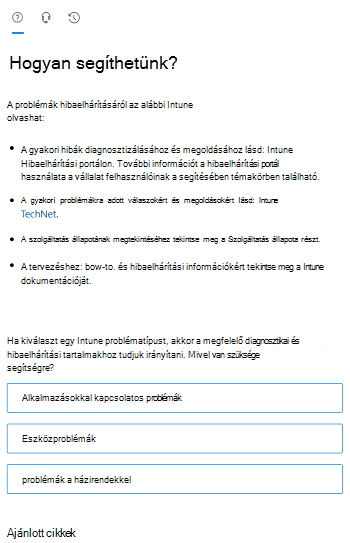
Amikor kiválaszt egy forgatókönyvet, a rendszer új lehetőségeket kínál a probléma szűkítéséhez.
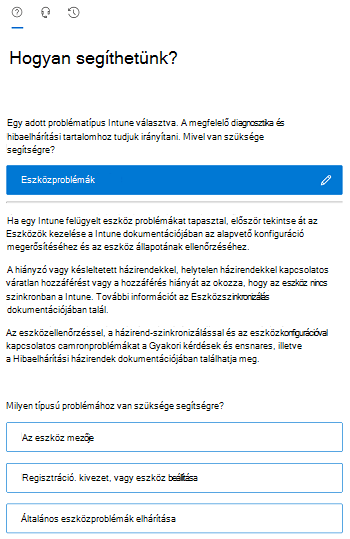
Amikor megjelenik, automatizált teszteket vagy diagnosztikát futtathat, ahol alkalmazható, és részletes információkat tekinthet meg a probléma elhárításához. A probléma megoldásához javítási lépések is megjelenhetnek.
Ügyfélszolgálat
A Kapcsolatfelvétel az ügyfélszolgálattal lehetőség akkor érhető el, ha megad néhány alapvető kulcsszót a Megoldások keresése panelen. Ezen a panelen online támogatási jegyet állíthat be egy támogatott szolgáltatáshoz.
Fontos
A Intune (például a Cisco vagy a Lookout) által használt, harmadik féltől származó termékekkel kapcsolatos technikai támogatásért először a termék szállítójával forduljon. Mielőtt megnyit egy kérést Intune támogatással, győződjön meg arról, hogy megfelelően konfigurálta a másik terméket.
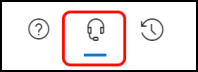
Ha segítségre van szüksége, adja meg a probléma leírását a lehető legrészletesebben. A telefon és az e-mail kapcsolattartási adatainak megerősítése után válassza ki a kívánt kapcsolattartási módot. Az ablakban megjelenik az egyes kapcsolatfelvételi módszerek válaszideje, amely azt jelzi, hogy mikor lesz a kapcsolat. A kérés elküldése előtt csatoljon fájlokat, például naplókat vagy képernyőképeket, amelyek segíthetnek a probléma részleteinek kitöltésében.
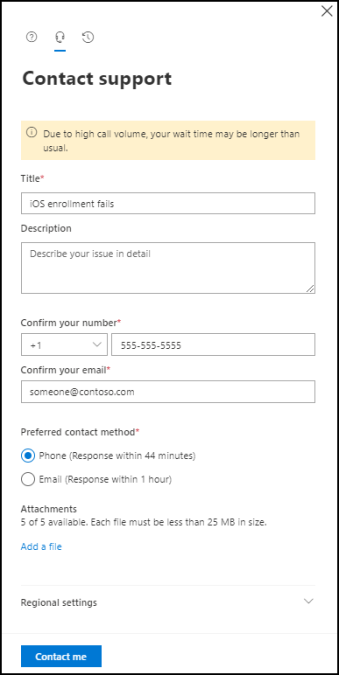
Miután kitöltötte a szükséges adatokat, válassza a Kapcsolatfelvétel lehetőséget a kérelem elküldéséhez.
Szolgáltatáskérések
A Szolgáltatáskérések panel megjeleníti az esetelőzményeket. Az aktív esetek a lista tetején találhatók, és a lezárt problémák is megtekinthetők.
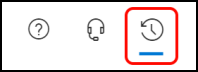
Ha aktív támogatási esetszámmal rendelkezik, itt adhatja meg a problémát. Az aktív és lezárt incidensek listájából bármelyik incidenst kiválasztva további információkat tekinthet meg róla.
Ha végzett egy incidens részleteinek megtekintésével, válassza a szolgáltatáskérés ablakának tetején megjelenő balra mutató nyilat a Hogyan segíthetünk? panel ikonjai fölött. A vissza nyíl a megnyitott támogatási incidensek listájára adja vissza a megjelenítést.
Premier és egyesített támogatási lehetőségek
Premier vagy egyesített támogatási szerződéssel rendelkező ügyfélként megadhatja a probléma súlyosságát, és támogatási visszahívást ütemezhet egy adott időpontra és napra. Ezek a lehetőségek új probléma megnyitásakor vagy elküldésekor, illetve aktív támogatási eset szerkesztésekor érhetők el.
Súlyosság – A probléma súlyosságának megadására vonatkozó lehetőségek a támogatási szerződéstől függenek:
- Premier: Az A, B vagy C súlyossága
- Egységes: Kritikus vagy nem kritikus
Az A súlyosság vagy a Kritikus probléma kiválasztása a telefonos támogatási esetre korlátozza, amely a leggyorsabb lehetőséget biztosítja a támogatás kéréséhez.
Visszahívás ütemezése – Visszahívást kérhet egy adott napon és időpontban.